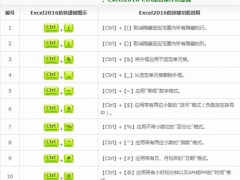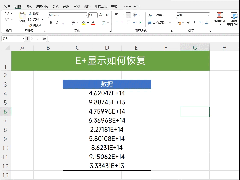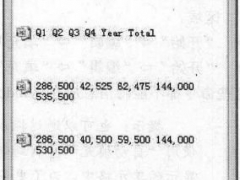Excel快速定位工作表方法 一个函数搞定
教程之家
Excel
如果你需要处理的Excel表中下方的工作表实在是太多,想要快速跳转到指定的工作簿都需要点击箭头一个一个去翻找,实在没有效率,下面下面小编就教你一招快速定位Excel工作表。
首先我们新建一个sheet工作簿,将里面所有的工作簿名称都写好。
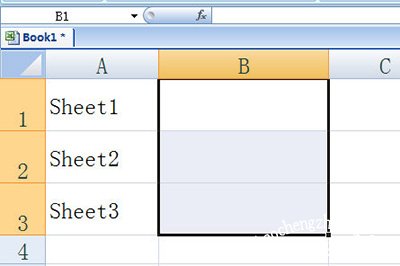
接着在旁边输入一个函数=HYPERLINK("#"&A1&"!A1",A1)
这个函数就是超链接函数,在这里需要根据根据个人实际表格情况而更改的就是括号里的两个A1,这个A1就是链接工作单元格的名称,!A1无需修改。
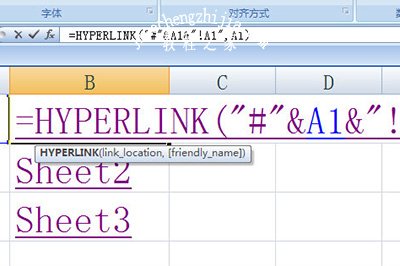
输入完毕后按回车,然后填充,单元格里的工作表超链接就做好啦,接下来点击即可快速转到想要的工作簿。
以上就是Excel快速定位工作表的方法了,非常的简单哦,下次遇到这些Excel工作表多的情况,不妨先用这个函数来建立一张目录表吧。